来自海南地区的環凡网友提问:如何在iPhone上免费将MOV视频转换为MP4
这是将苹果手机上的MOV视频转换为更兼容的MP4格式的免费且简单的方法。
我们很多人都使用 iPhone 为工作和学校项目录制视频。问题是 iPhone 上的默认 MOV 视频格式并不总是与您以后需要将这些视频上传到的软件或平台兼容。
别担心,因为您不需要重新录制视频。下面,我们将了解如何直接在 iPhone 上将 MOV 视频转换为 MP4。
Media Converter 拥有超过 12,000 个评级,是一款流行的应用程序,可免费转换 iPhone 上的音频和视频文件。该应用程序的优势之一是它不会在您的视频中插入水印。
另一个便利是您不需要互联网连接即可在应用程序中转换视频。因此,当您需要将 iPhone 视频转换为 MP4 时,您不必担心上传和转换速度慢的问题。
如果您正在处理计算机上已有的视频,使用浏览器和桌面应用程序将 MOV 文件转换为 MP4可能会更快。但如果文件在您的 iPhone 上,请按照以下步骤使用媒体转换器将 iPhone 视频转换为 MP4:
启动媒体转换器应用程序。点击导入文件 (+)按钮。选择从照片库导入。选择要转换的视频。点击完成。在文件列表中点击新导入的文件。选择转换视频(修剪)。对于格式选项,选择mp4。点击右上角的“转换”按钮(图标显示一个从盒子里出来的箭头)。您转换后的 iPhone 视频现在位于文件列表中,文件扩展名为.mp4?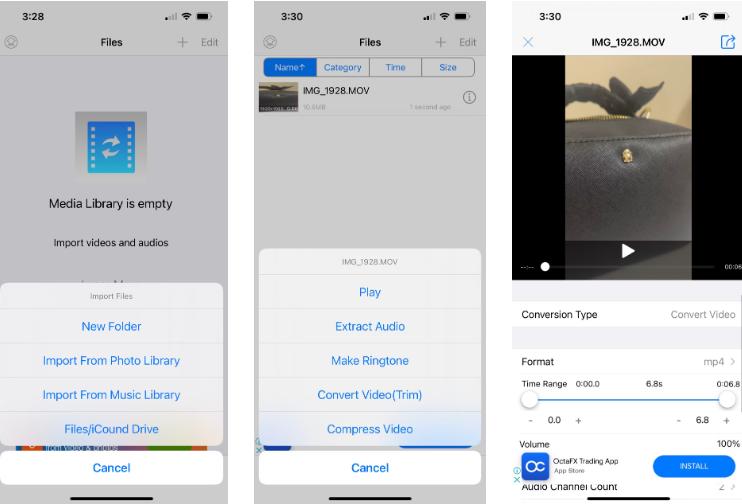 您可以通过点击信息图标来保存或共享您的 MP4 视频。然后,根据您首选的文件目的地,选择保存到手机相册、移至或发送并保存。
您可以通过点击信息图标来保存或共享您的 MP4 视频。然后,根据您首选的文件目的地,选择保存到手机相册、移至或发送并保存。
Media Converter 不仅限于转换视频文件。如果您录制了语音备忘录,您还可以使用该应用程序将音频从 iPhone 上的 M4A 转换为 MP3。
录制 iPhone 视频需要花费大量时间和精力。值得庆幸的是,您不需要因为文件类型不正确而重新录制视频。
借助媒体转换器等应用程序,您可以快速轻松地将 iPhone 上的默认 MOV 视频转换为 MP4 或您喜欢的任何其他格式。
以上就是486g游戏网艺遇小编为大家介绍的关于《如何在iPhone上免费将MOV视频转换为MP4》相关内容。如果您喜欢这篇文章,那请您收藏我们的手机教程栏目,更多手机问题、科技等精彩内容为您呈现!
版权声明:本文内容由互联网用户自发贡献,该文观点仅代表作者本人。本站仅提供信息存储空间服务,不拥有所有权,不承担相关法律责任。如果发现本站有涉嫌抄袭侵权/违法违规的内容,欢迎发送邮件至【】举报,并提供相关证据及涉嫌侵权链接,一经查实,本站将立刻删除涉嫌侵权内容。
本文标题:【如何在iPhone上免费将MOV视频转换为MP4】
本文链接:http://www.486g.com/news/109174.html
上一篇: iPhone贪睡时间的设置和更改技巧
下一篇: 如何自定义锁屏和其他9个iOS16技巧
时间:09-22
时间:09-22
时间:09-22
时间:09-22
时间:09-22

iOS15.2beta2更新了什么 iOS15.2beta2值得升级吗
2023-03-03

2023-03-03
![电脑如何连接热点[windows11连接手机热点方法]](http://img.486g.com/uploads/article/20230304/64026cf43b29e.jpg)
2023-03-04

2023-09-08
